
Var och en av oss är vana vid att använda arabiskai antal, för idag är de vanligast. Romerska används mindre ofta. Ibland måste du komma ihåg dem. Till exempel är århundradet fortfarande värt att skriva i romerska siffror. Men tyvärr vet inte alla hur man gör det.
Vilka kombinationer måste skriva på tangentbordet?I denna artikel kommer vi att tala om hur man skriver romerska siffror i Ordet på olika sätt. Totalt kommer artikeln att presentera fyra alternativ. Det rekommenderas att läsa det till slutet, vilket i slutändan bidrar till att bestämma vilken metod som är mest lämplig för dig.
Den första metoden, som kommer att övervägas,betraktas som det enklaste och snabbast. Romerska siffror skrivs in direkt genom att trycka på några tangenter. Låt oss nu räkna ut hur man skriver romerska siffror i ordet med tangentbordet.
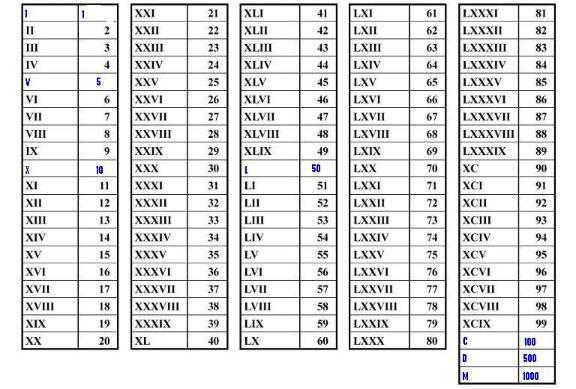
Kunskap om hur romerska siffror ser ut,tillräckligt för att räkna ut hur man går in i dem. Faktum är att även om det inte finns några romerska siffror på tangentbordet finns det latinska bokstäver. De kan användas istället för siffror. Till exempel, om du vill lägga den romerska siffran "5", kan du använda den latinska bokstaven "V", "10" - "X". Så, om du behöver skriva det tjugoförsta århundradet kommer det att se ut så här: "XXI century".
Kärnan är klar, det viktigaste - glöm inte att byta till den engelska tangentbordslayouten och använd SHIFT när du skriver siffror.
Vi räknade ut hur man skriver romerska siffror.i Word, med hjälp av det latinska alfabetet. Men som nämnts ovan finns det tre olika sätt. Gå till nästa. Det ligger i det faktum att vi kommer att använda fältkoden.

För att ringa upp det, tryck CTRL + F9 - visastvå axlar. Mellan dem måste du skriva uttrycket: "= [Number] * Roman", där istället för variabeln "Nummer" anger värdet med arabiska siffror. När du har gjort det trycker du på F9, och numret själv omvandlas till romerska siffror.
Denna metod är perfekt för människor som inte vet hur man skriver arabiska siffror. I det här fallet kan du skriva in stora nummer, och nästan ingen vet rätt stavning.
Detta var det andra svaret på hurskriv romerska siffror i Word. Dessa två metoder är bland de vanligaste och allmänt kända. De används överallt, vilket inte kan sägas om de som kommer att diskuteras nedan.
Om du frågar dig själv frågorna: "Var är romerska siffror i Ordet, så finns det ett svar för dig - i symbolbordet. Om du inte vet hur man öppnar den, så nu ska vi prata om det.
Gå först till fliken "Infoga" omdu är inte på den. Nu i verktygsbandet måste du hitta symbolikonen - klicka på den. En undermeny visas där det finns någon tecken närvaro, men för att öppna ett helt bord klickar du på "Övriga tecken ...".
Теперь вам нужно отыскать латинский алфавит.För att göra det snabbare, använd rullgardinsmenyn "Set". I den är den allra första raden "huvud latin". Välj henne. Hitta nu "V", "X", "I", "L", "C" och "M" från listan med tecken. Efter att ha valt rätt, klicka på "Infoga" -knappen och symbolerna visas i dokumentet.
Lägg in romerska siffror med hjälp av ett bord medtecken under ganska lång tid. På det hela taget är den här metoden inte annorlunda än den första. Det tar mer tid. Nu kommer vi att överväga en metod som använder ALT-kod. Med den här funktionen kan du snabbt ange önskat nummer.
För att kunna göra det måste du känna till själva koden och hur du sätter in den. Första saker först. Här är koderna för romerska siffror:

Att känna till koden kan du snabbt infoga den i någondokumentsträng. För att göra detta, håll ner ALT-tangenten och, utan att släppa det, börja ange koden för den romerska siffran du behöver. När du har skrivit in, släpp ALT-tangenten och det romerska numret visas. Det är sålunda möjligt att ange inte bara romerska siffror i Word 2007 utan också utanför detta program. Det är var som helst.


























